一次性批量删除 Word 文档中的保护密码
翻译:简体中文,更新于:2023-06-14 11:07
概要:在日常生活和学习中的许多情况下,当用户无法访问或编辑 Word 文档时,可能是因为文档受到保护密码的限制。这些密码可以设置为只读密码或完全限制编辑权限,以保护文档的机密性和完整性。然而,有时候用户可能需要批量删除这些保护密码,以便轻松地编辑或共享文档。本文将探讨如何使用合适方法和工具来快速而有效地批量删除 Word 文档中的保护密码。
在今天的工作环境中,使用 Word 处理文档可谓是司空见惯的事情。Word 提供了许多功能,使我们能够创建、编辑和共享文件。然而,有时我们可能会遇到一个常见的问题:无法编辑或访问某些 Word 文档。这是因为这些文档受到保护密码的限制。保护密码可以设置为只读密码或完全限制编辑权限,以确保文档的机密性和完整性。尽管这是为了保护文件的目的,但在某些情况下,我们可能需要批量删除这些保护密码,以便轻松地编辑或共享文档。但是此时就面临一个问题,由于 Word 文档数量过多,手动逐个进行密码删除会非常的耗时,这时屏幕前的您会怎么做呢?
其实要实现这个目标并不难,现在有许多强大的批量文件处理工具可以帮助用户轻松管理和操作大量的文件,如「我的ABC软件工具箱」。这款工具提供了一系列功能,使用户能够快速而高效地处理各种文件操作任务。无论是批量更名、批量删除、批量移动文件,还是批量转换文件格式,它都能胜任。它具有直观的用户界面,使得即使对于非技术专业人士也能轻松上手。用户可以轻松选择目标 Word 文件,定义要执行的操作,然后让它自动处理剩下的工作,整个过程我们只需要点击几下鼠标。为了您能更直观清楚的了解到该软件的易操作性,接下来会详细介绍通过它来一次性批量删除 Word 文档中保护密码的操作步骤。
首先打开软件首页,点击「文件属性」-「添加或删除 Word 保护」。
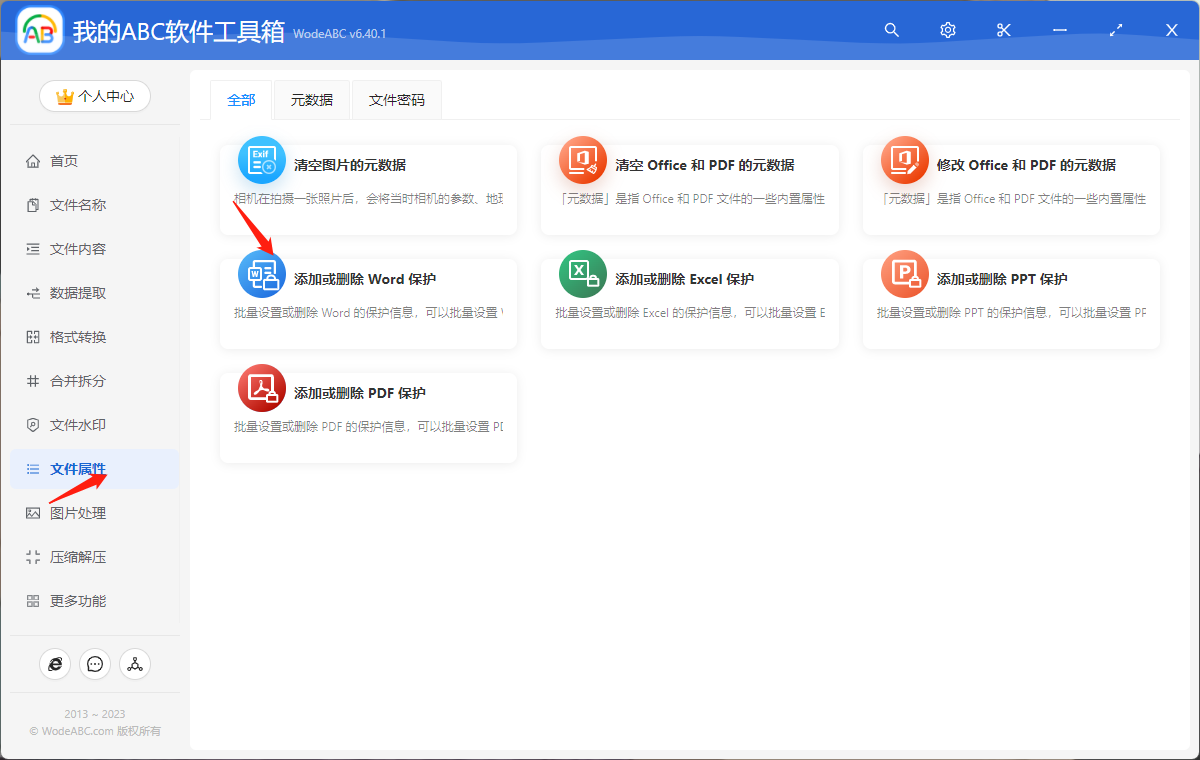
将需要添加密码的一份/多份 word 文件上传至界面中。
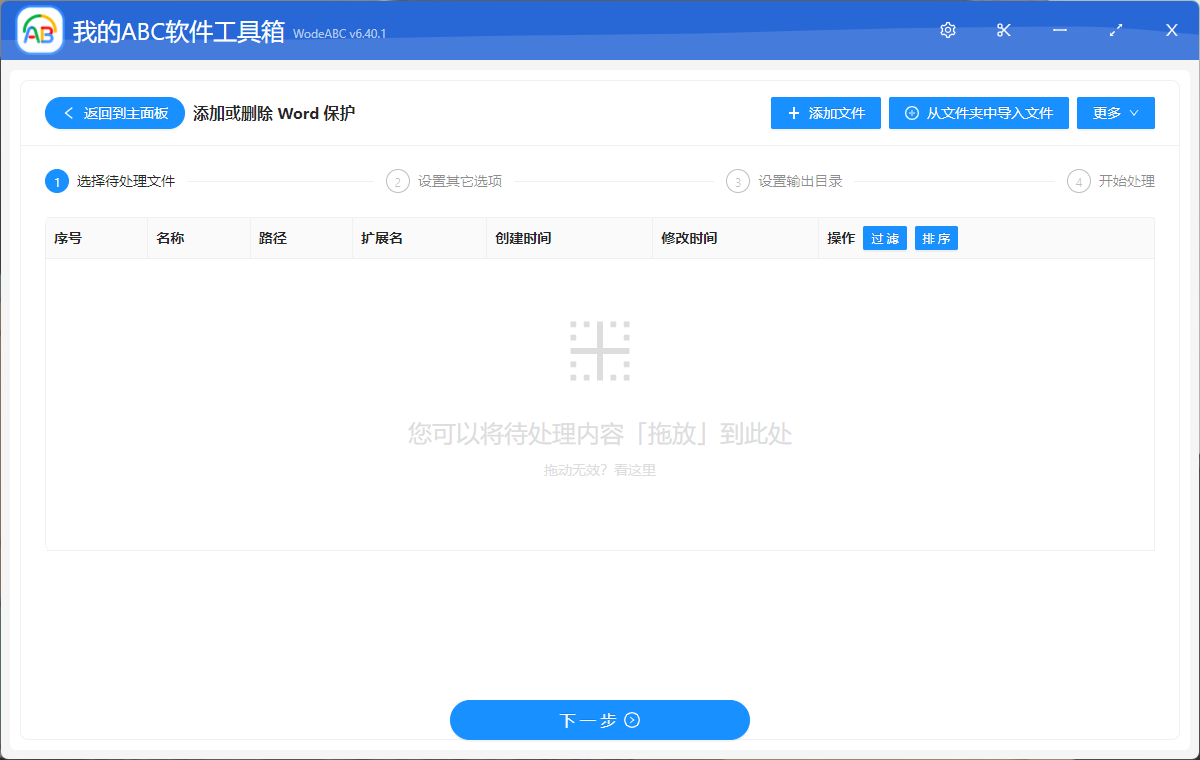
在接下来的设置界面当中,首先点击“删除保护”,将原 Word 文档的密码输入到下面文本框中,点击“下一步”。
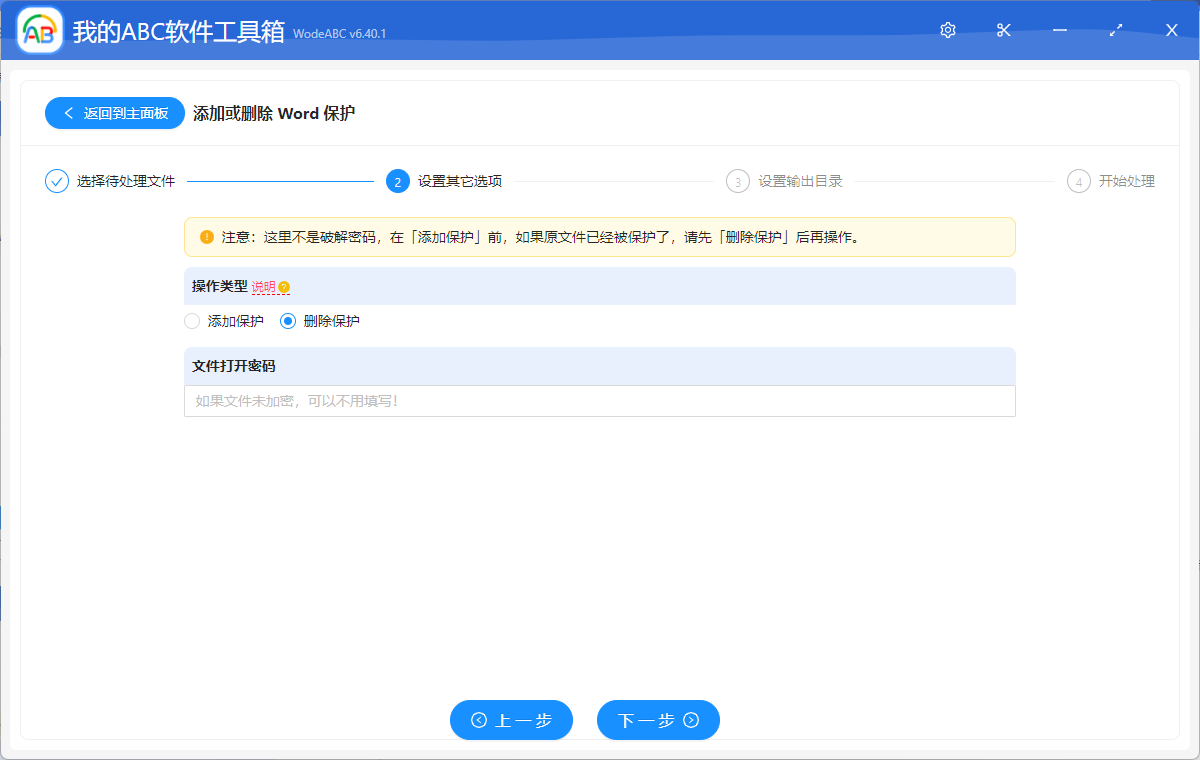
接下来的步骤就比较简单了,只需要设置好输出目录,最后点击“开始处理”即可让软件来自动批量完成剩余的工作。
等待处理完成,我们可以在刚刚设置好的文件夹中找到输出结果进行查看。下图为按照步骤实际操作后得到的结果,从图一我们可以看到,在打开原 Word 文档时会提示有密码限制,在经过软件的自动批量处理后,我们可以顺利都打开输出 Word 文件对其进行查看以及编辑,如图二所示。

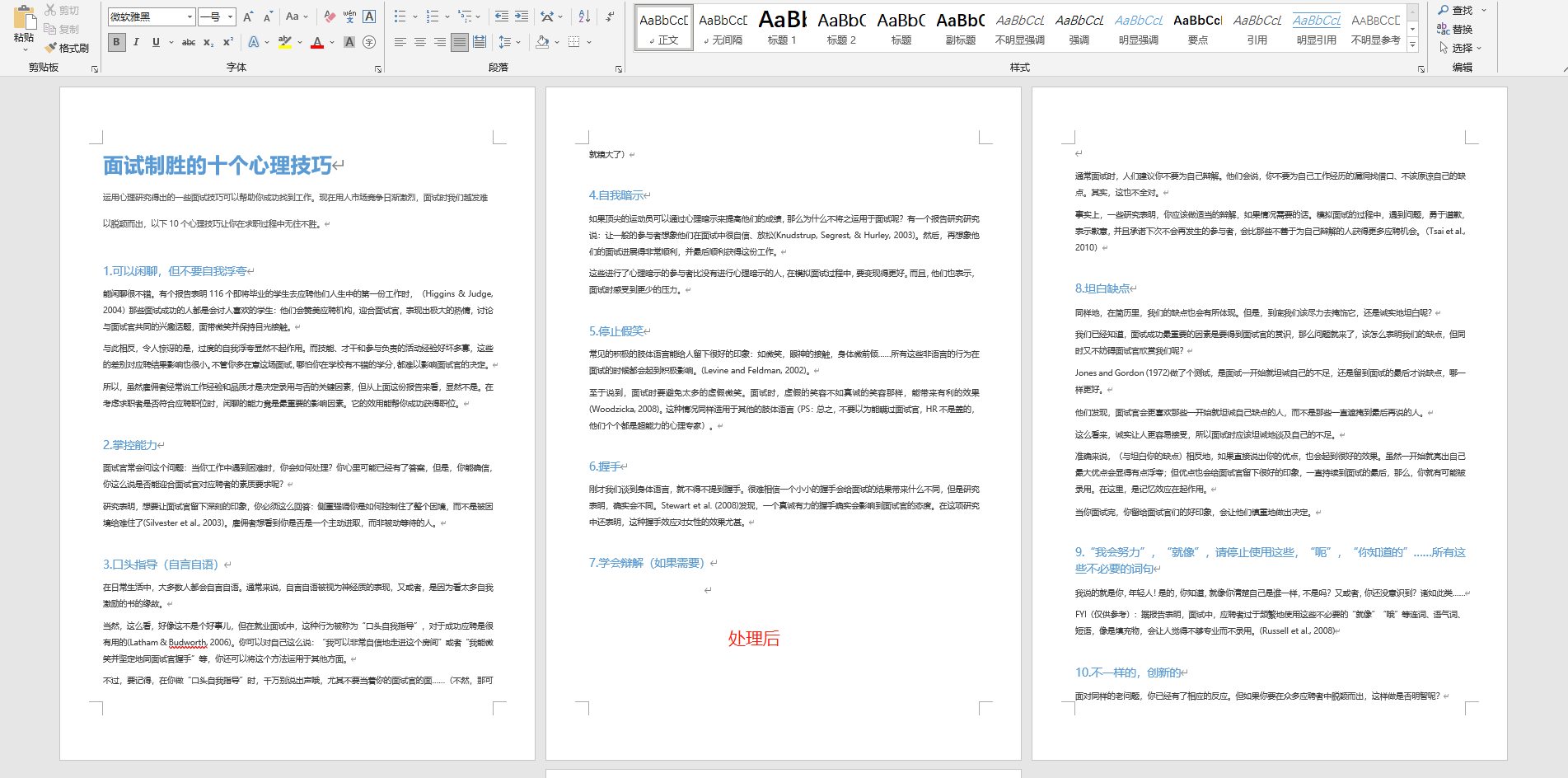
总结起来,一次性批量删除 Word 文档中的保护密码对于提高工作效率、促进协作以及简化文件处理任务具有重要意义。通过删除保护密码,用户可以自由地编辑、访问和共享文档,节省了大量的时间和精力。无论是企业合作项目、学术研究文档还是团队合作文档,都可以从这种操作中受益。使用文中这样专业的批量文件处理工具更是能够加速和简化这一过程。